WhatsApp стал одним из лучших приложений для общения и обмена контентом, таким как фотографии, песни и видео. Он имеет множество конкурентов, но WhatsApp, в последнее время, получил множество дополнительных функций, которые будут очень полезны для пользователей. Последняя из них, это активации голосовых вызовов и существенное обновление пользовательского интерфейса. Последнее обновление, 2.12.45 если быть точным, получило очень удобную функцию, которая позволяет создавать резервные копии чатов и данных WhatsApp на облаке в Google Drive!
Большинство пользователей активно используют WhatsApp для любых разговоров — как личных, так и рабочих! Часто бывает полезно хранить эти разговоры ради приятных воспоминаний или необходимости хранения рабочих данных. Вы можете общаться где угодно — дома, в офисе или даже во время пробежки в парке. В последнем случае, очень рекомендуем приобрести беспроводную гарнитуру — тогда комфорт и отличное качество звука обеспечены.
До сих пор, не было возможности скопировать разговоры и данные в другое место или отправить их по электронной почте. Кроме того, было достаточно сложно вручную сделать резервное копирование и восстановление, когда возникала необходимость перенести WhatsApp на новый телефон или после сброса.
Теперь, с помощью этой новой функции, владельцы Android телефонов, могут легко производить резервное копирование и восстановление чатов WhatsApp в Google Drive. Одноименное приложение для работы с облачным сервисом, привязано к аккаунту Google. В большинстве телефонов оно предустановлено или может быть легко загружено с Google Apps. Таким образом, это сэкономит ваше время и избавит от хлопот по перемещению вашей резервной копии чата и данных на новый телефон. Вот несколько простых шагов, как вы можете сделать это:
Файл резервной копии данных WhatsApp в Google Drive включает все ваши чаты и весь каталог media, кроме видео WhatsApp. В него входят аудио, изображения, и голосовые заметки.
Резервное копирование WhatsApp на Google Drive
- Обновите WhatsApp до v2.12.45 — скачайте последнюю версию АПК файла и обновите приложение.
- Зайдите в Настройки — Настройки Чата — Резервное копирование.
- В настройках Google Drive, выберите необходимую частоту резервного копирования.
- Затем выберите учетную запись Google, где вы хотите сохранить данные.
- Ежедневное резервное копирование WhatsApp происходит в 4:00 утра, но вы можете вручную инициировать резервное копирование с помощью кнопки «создать резервную копию сейчас».
- Теперь просто дождитесь создания резервной копии в фоновом режиме.
Файл резервного копирования не доступен в Google Drive, так как данные приложения скрыты. Вы можете проверить наличие резервной копии в Google Drive, перейдя в Настройки — Управление приложениями. Здесь вы можете отключить скрытый режим приложения WhatsApp на диске и также удалить скрытые данные приложения.
Восстановление данных из WhatsApp Google Drive
Чтобы восстановить резервную копию из WhatsApp в Google Drive не нужно ничего делать. Устройство просто должно быть подключено к учетной записи Google, которую вы связали ранее с WhatsApp. После установки WhatsApp, приложение попытается обнаружить резервные копии на локальном диске и Google Drive и предоставит пользователю возможность произвести восстановление данных.

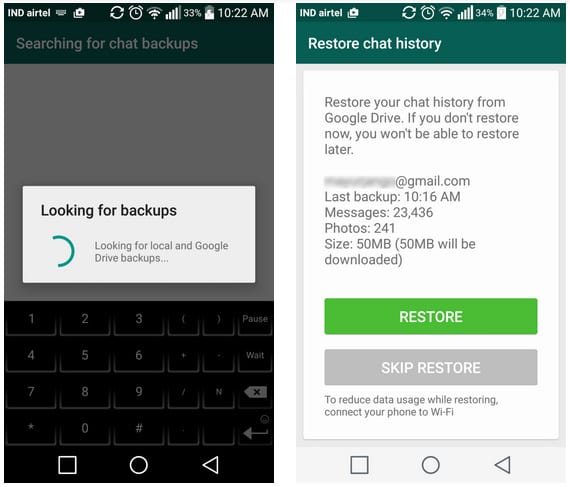
Всё сделала.как нужно. Но при запуске снова пишет- приложение остановлено. Может быть информация в облаке заражена?
На iPhone 8 plus не работает.
Там на iCloud синхронизация идёт.
И не нашёл как теперь с гугл диска скачать ??